Понимание и настройка страницы результатов поиска
6 мин.
Когда посетители ищут контент на вашем сайте с помощью Wix Поиска по сайту, результаты поиска отображаются в виде списка на странице результатов поиска.
Вы можете изменить макет и дизайн страницы результатов поиска, включая шрифты, фон и границу.
Что такое страница результатов поиска
При добавлении функции Wix Поиск по сайту на сайт также добавляется новая скрытая страница под названием Результаты поиска (Search Results). Ваши посетители увидят эту страницу, только когда введут термин в строке поиска.
Страница результатов поиска состоит из 3 элементов:
- Строка поиска: это поле позволяет посетителям легко начать новый поиск по вашему сайту со страницы результатов поиска без необходимости прокрутки к другой строке поиска.
- Меню результатов: это меню показывает, в каких разделах сайта найдены результаты (например, страницы сайта, посты блога, магазин).
- Результаты поиска: это результаты по поисковой фразе вашего посетителя. Если ничего не найдено, отображается сообщение «Нет результатов».
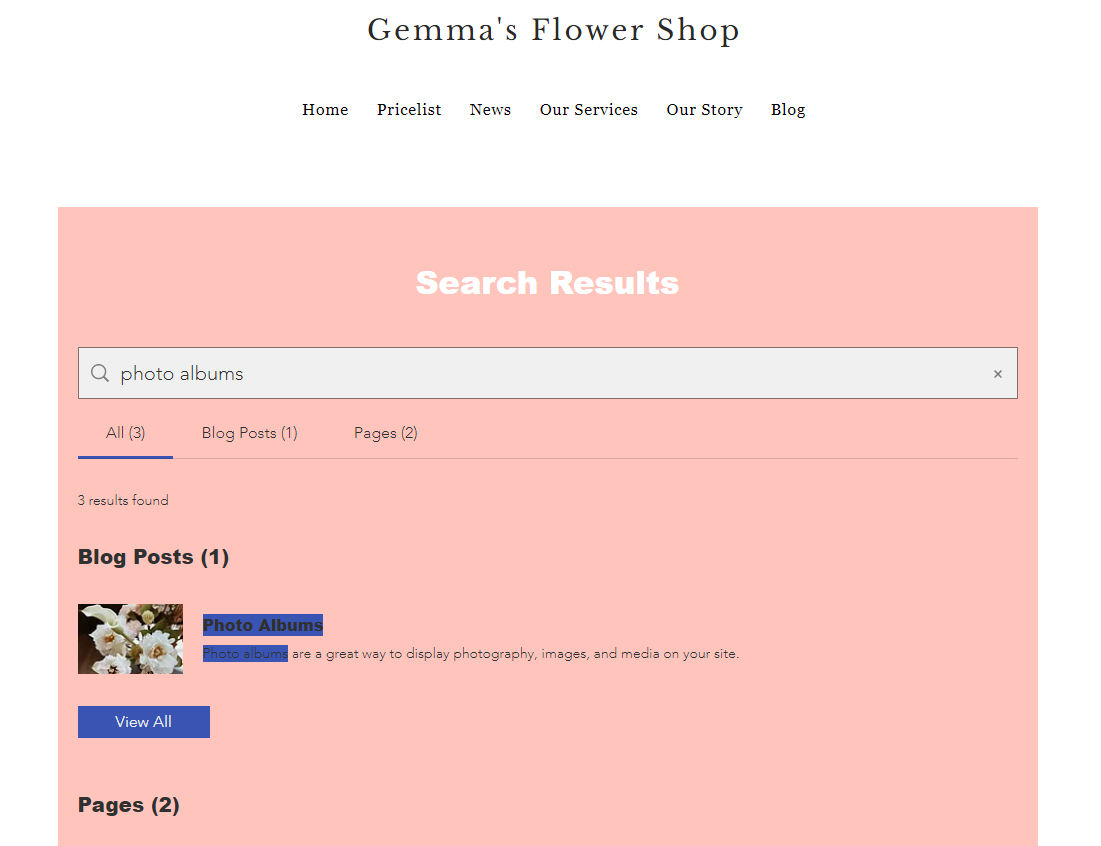
Настройка отображения страницы
Измените отображение страницы результатов — измените порядок вкладок, скройте вкладки или измените их метки.
Чтобы настроить отображение:
- Нажмите Страницы
 в левой части редактора.
в левой части редактора. - Перейдите на страницу результатов поиска.
- Нажмите на блок результатов поиска на странице.
- Нажмите Настройка.
- Перейдите во вкладку Показать и выберите, что вы хотите сделать:
- Изменить порядок: нажмите и перетащите вкладку категории, чтобы изменить ее порядок на странице результатов.
- Изменить текст метки: наведите курсор на соответствующую категорию и нажмите Другие действия
 , затем нажмите Настроить.
, затем нажмите Настроить. - Скрыть / Показать: нажмите Другие действия
 , затем нажмите Скрыть или Показать, чтобы скрыть или показать вкладку категории.
, затем нажмите Скрыть или Показать, чтобы скрыть или показать вкладку категории.
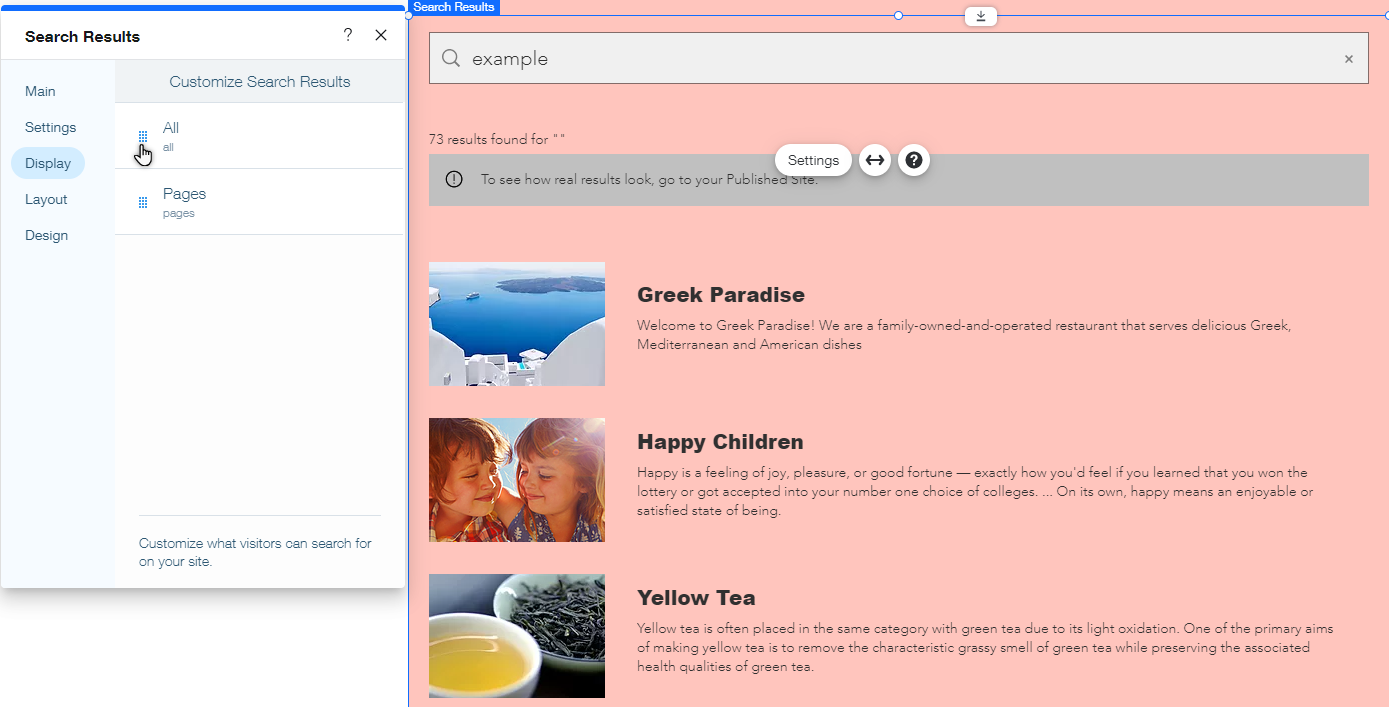
Настройка макета страницы результатов поиска
Настройте макет, выбрав выравнивание меню и панель нумерации страниц.
Чтобы настроить макет страницы:
- Нажмите Страницы
 в левой части редактора.
в левой части редактора. - Перейдите на страницу результатов поиска.
- Нажмите на блок результатов поиска на странице.
- Нажмите Настройка.
- Перейдите во вкладку Макет.
- Настройте макет страницы:
- Выравнивание результатов поиска: выберите, будет ли меню результатов выровнено по левому краю, центру или правому краю.
- Выравнивание нумерации страниц: выберите, как выровнять панель нумерации страниц: слева, по центру или справа.

Настройка дизайна страницы результатов поиска
Вы можете настроить дизайн шрифта и цвета всех аспектов вашей страницы результатов поиска в соответствии с дизайном вашего сайта. Вы можете настроить страну поиска, меню результатов и список результатов поиска.
Чтобы настроить дизайн страницы результатов поиска:
- Нажмите Страницы
 в левой части редактора.
в левой части редактора. - Перейдите на страницу результатов поиска.
- Нажмите на блок результатов поиска на странице.
- Нажмите Настройка.
- Перейдите во вкладку Дизайн.
- Выберите, что вы хотите настроить:
Строка поиска
Меню результатов
Результаты поиска
Кнопки
Хотите изменить кнопку «Смотреть все»?
Вы можете настроить кнопку, выбрав цвета сайта.
Настройка изображений на странице результатов поиска
Миниатюры для результатов поиска берутся из разных мест, в зависимости от типа результатов. Вы можете настроить эти изображения, настроив параметры страницы.
Выберите вариант ниже, чтобы узнать подробнее о настройке изображений для разных типов страниц.
Изображения со статических страниц
Динамические страницы
Хотите настроить строку поиска по сайту?
Используйте настройки макета и дизайна, чтобы они соответствовали стилю вашего сайта. Подробнее






